Dohoda
Na našich webových stránkách používáme soubory cookie, abychom vám poskytli co nejlepší služby. Kliknutím na tlačítko "Přijmout vše" souhlasíte s používáním všech souborů cookie a s našimi zásadami ochrany osobních údajů.
Postup QES-Ident
V tomto návodu bychom vám rádi ukázali, jak vytvořit vlastní kvalifikovaný podpis pomocí nástroje sproof sign.
Aktualizováno dne 27.04.2023
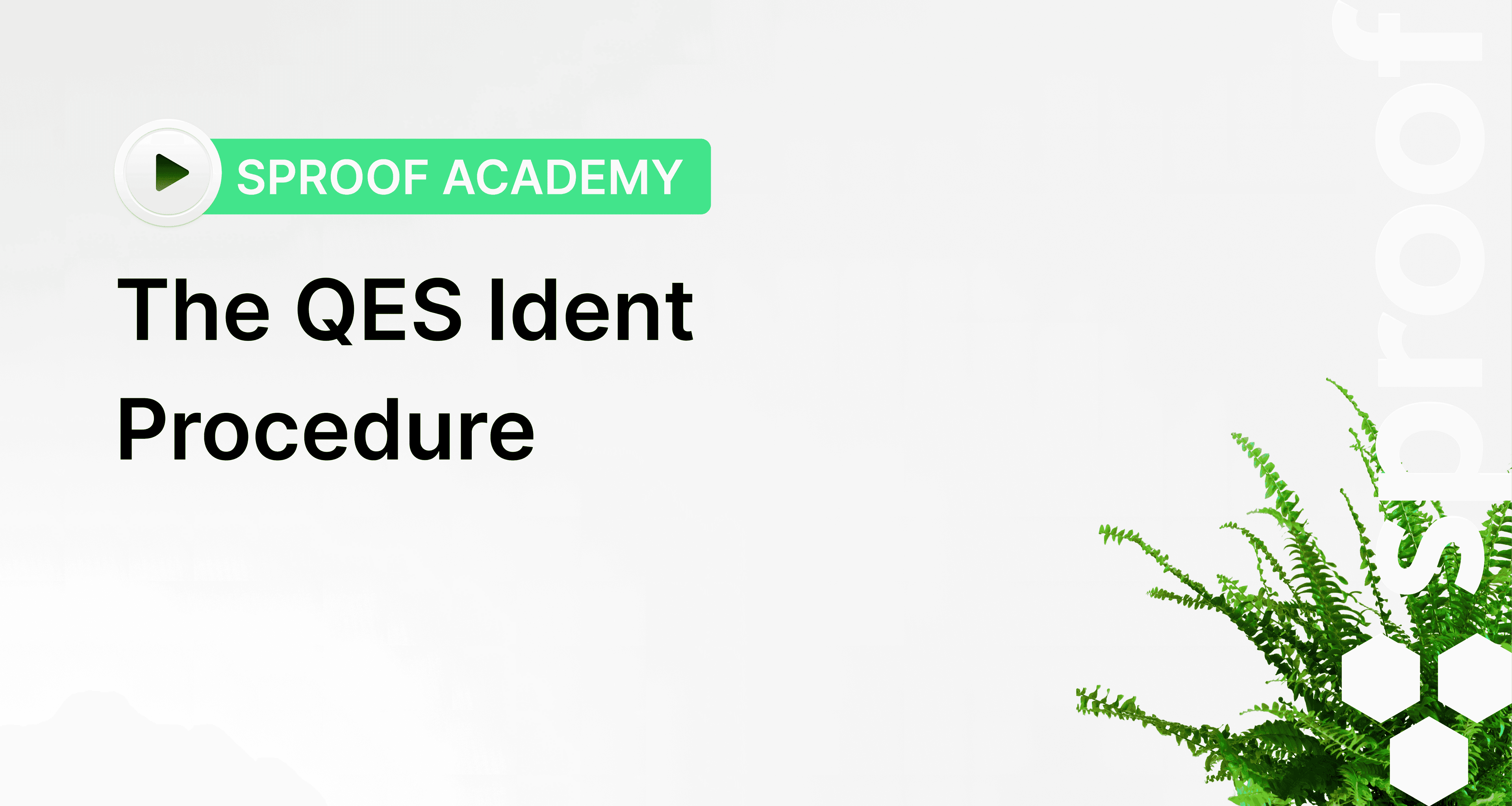
Reference a související odkazy:
- Výukový program o vlastním podepisování
- Výukový program pro dávkové podepisování
- Proč se vlastně musím identifikovat? Více informací se dozvíte v článku na našem blogu o identifikaci a ověřování
Pokyny krok za krokem
Pokud se přihlásíte do služby sproof sign jako uživatel+ a ještě nemáte QES, budete vyzváni k vytvoření osobního QES zde nahoře. Kliknutím na tlačítko "Spustit identifikaci " zahájíte proces vytváření.
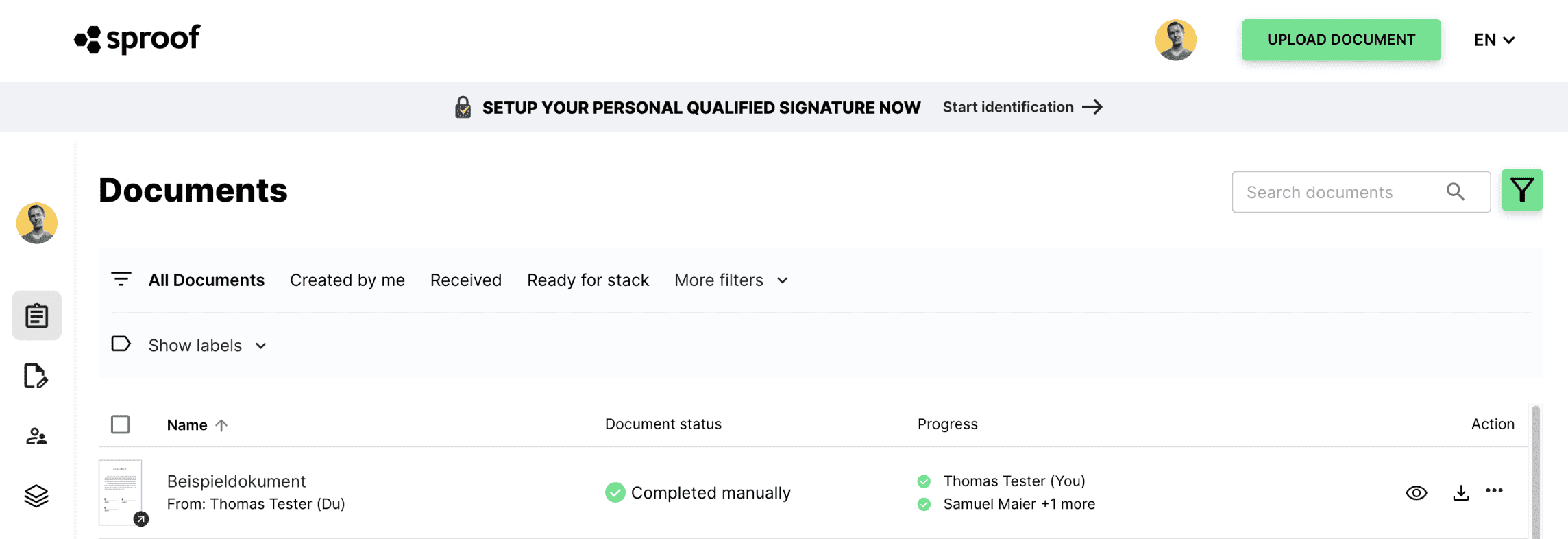
Druhou možnost spuštění postupu identifikace naleznete v nastavení. V části QES Setup můžete rovněž spustit postup identifikace.
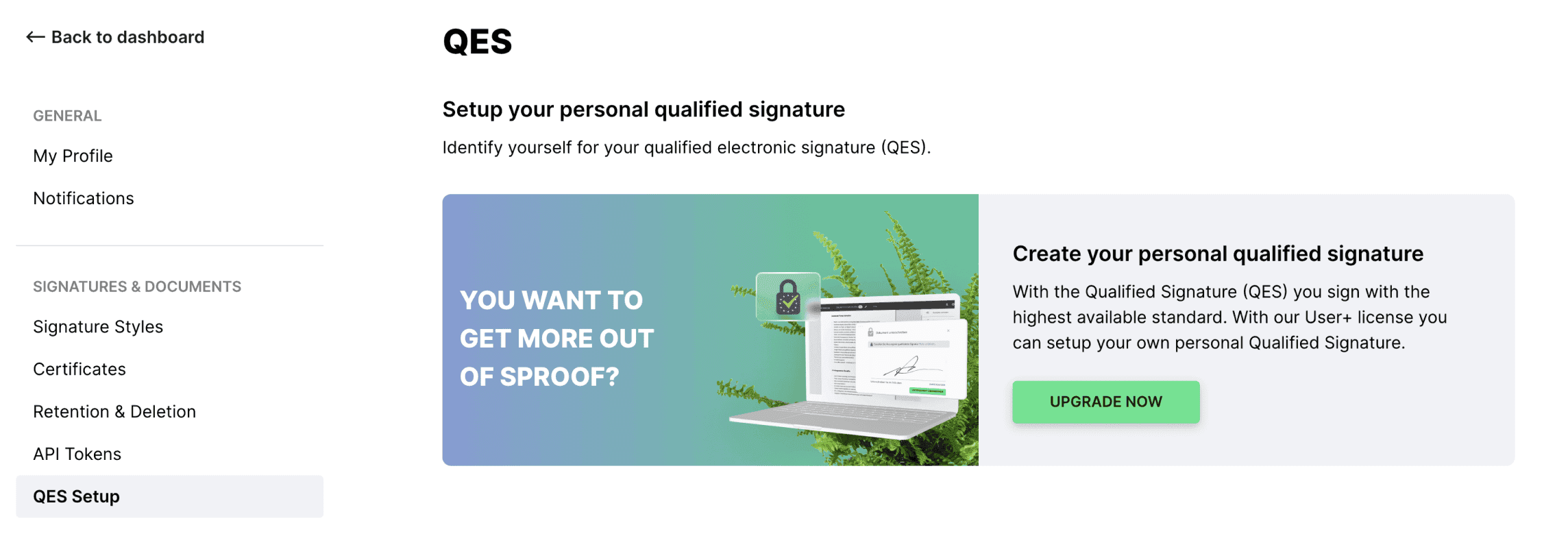
Pokud již máte QES, můžete v části Nastavení QES zjistit, kdy proběhla vaše identifikace, a v případě problémů můžete "zahájit opětovnou identifikaci".

Po zahájení identifikačního postupu klikněte ve vyskakovacím okně na tlačítko "Start now".
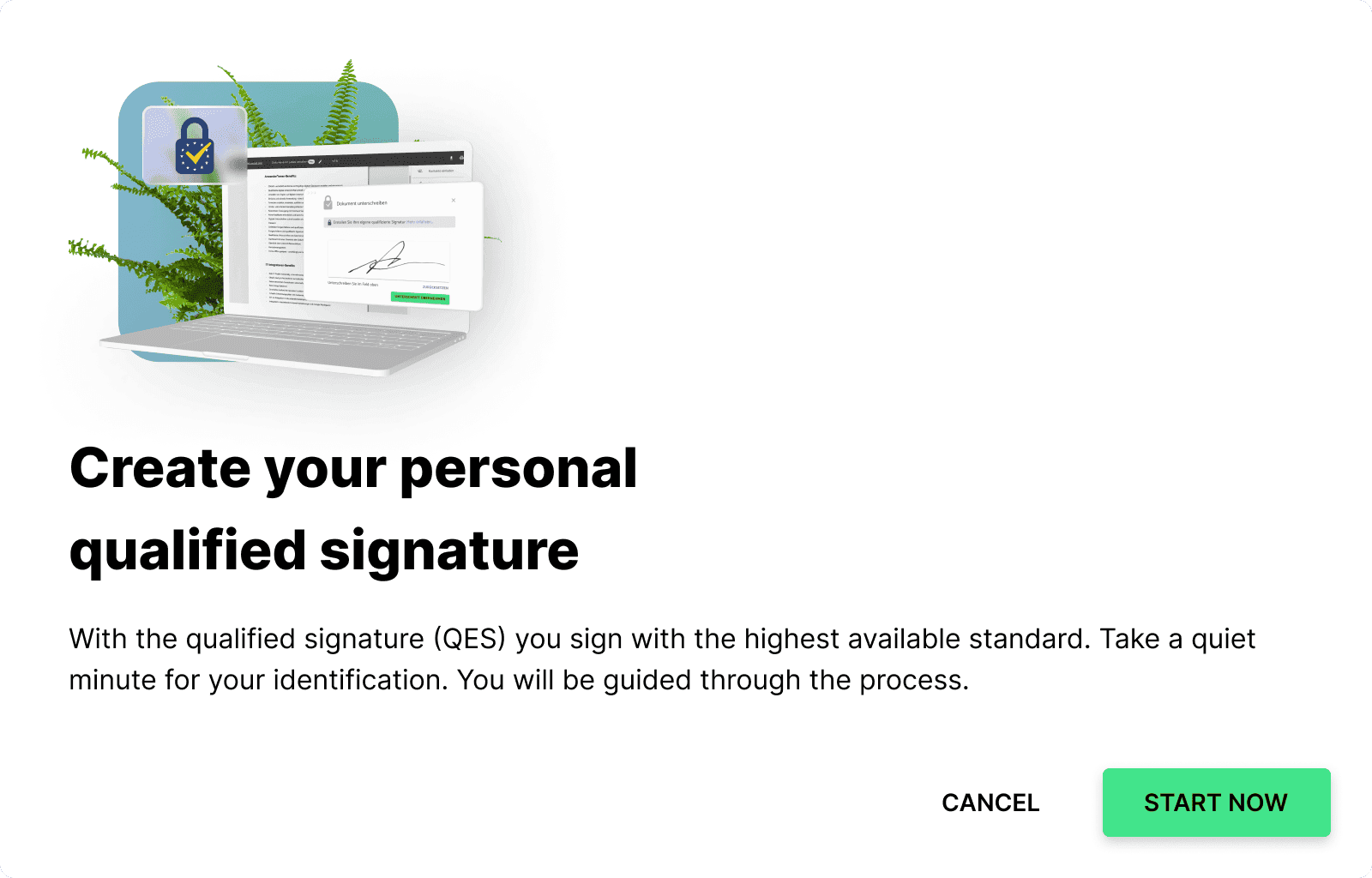
Po zahájení procesu identifikace budete vyzváni, abyste si do mobilního telefonu nainstalovali aplikaci "mobilní ID". Stáhněte si aplikaci a jednou se zaregistrujte pomocí svého telefonního čísla. Než zde kliknete na tlačítko "Další", postupujte podle následných pokynů v aplikaci.
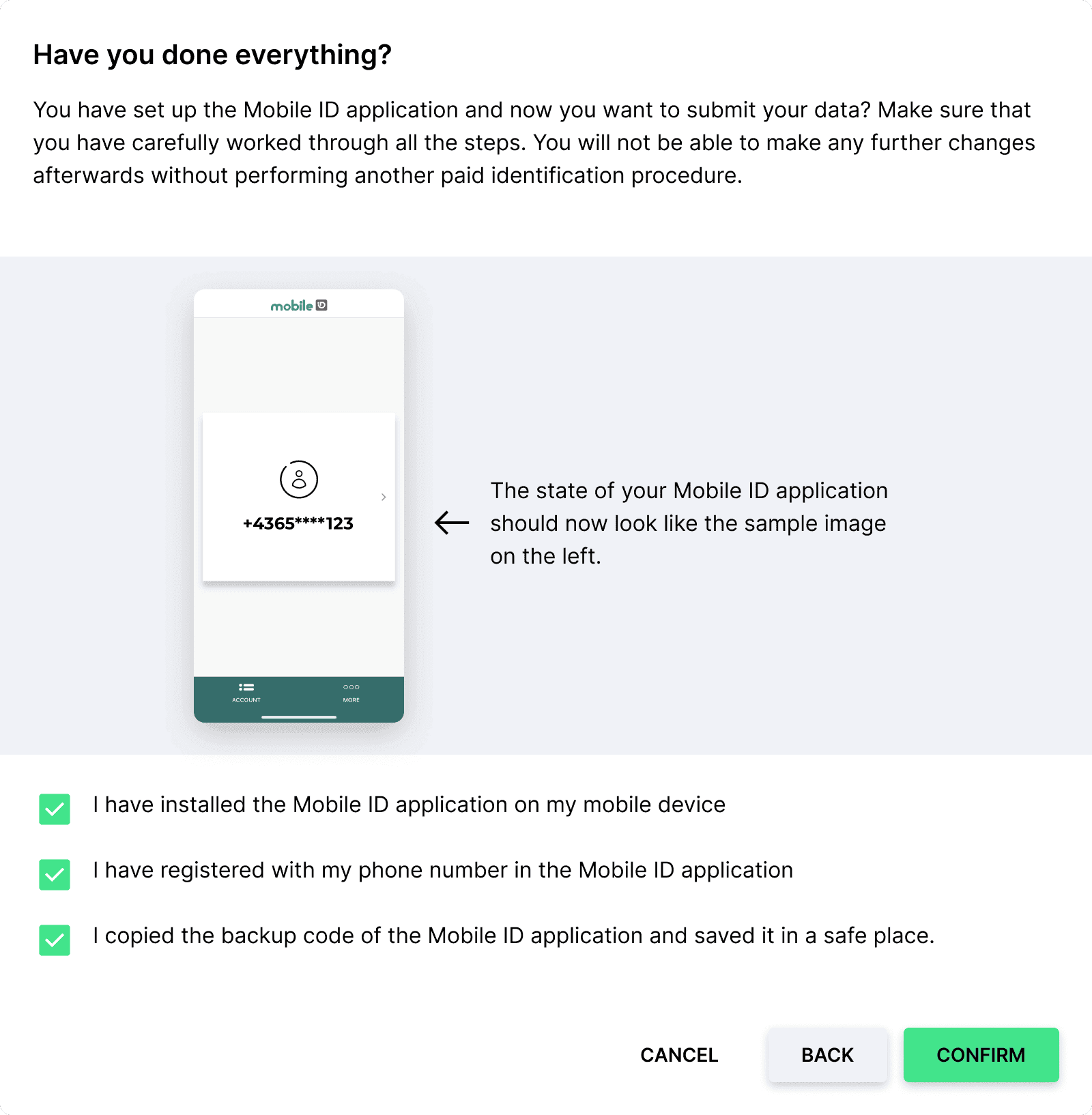
Nastavili jste aplikaci Mobile ID a nyní chcete odeslat své údaje? Ujistěte se, že jste pečlivě prošli všechny kroky. Poté již nebudete moci provádět žádné další změny, aniž byste prošli dalším placeným identifikačním procesem.
Pokud můžete na všechna tři tvrzení odpovědět kladně, zaškrtněte všechna tři políčka. Pokud jste se všemi prohlášeními souhlasili, klikněte na tlačítko "potvrdit".
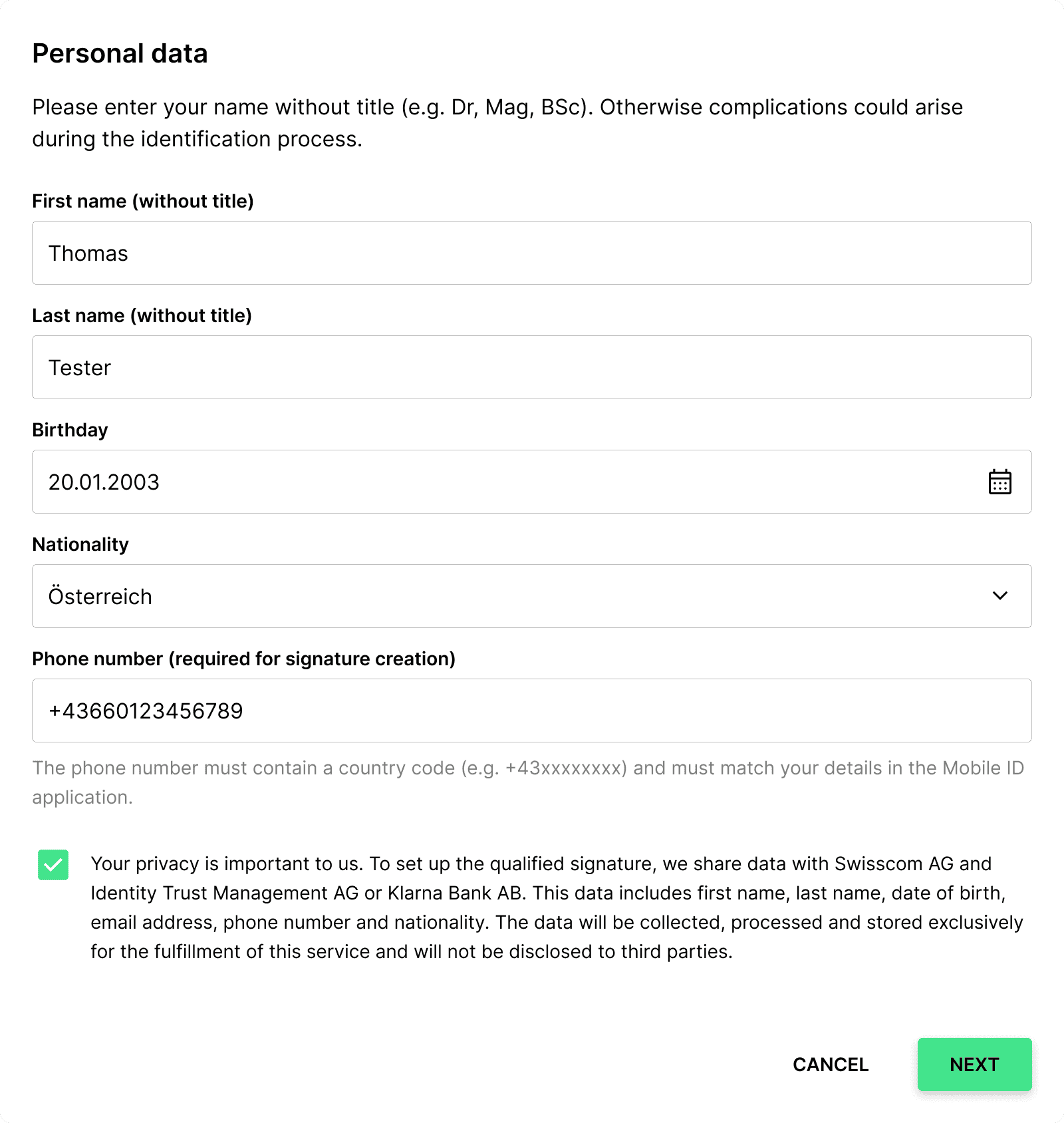
Vyplňte nyní své osobní údaje do formuláře a přijměte zásady zpracování údajů. Nezapomeňte uvést své jméno bez titulu.
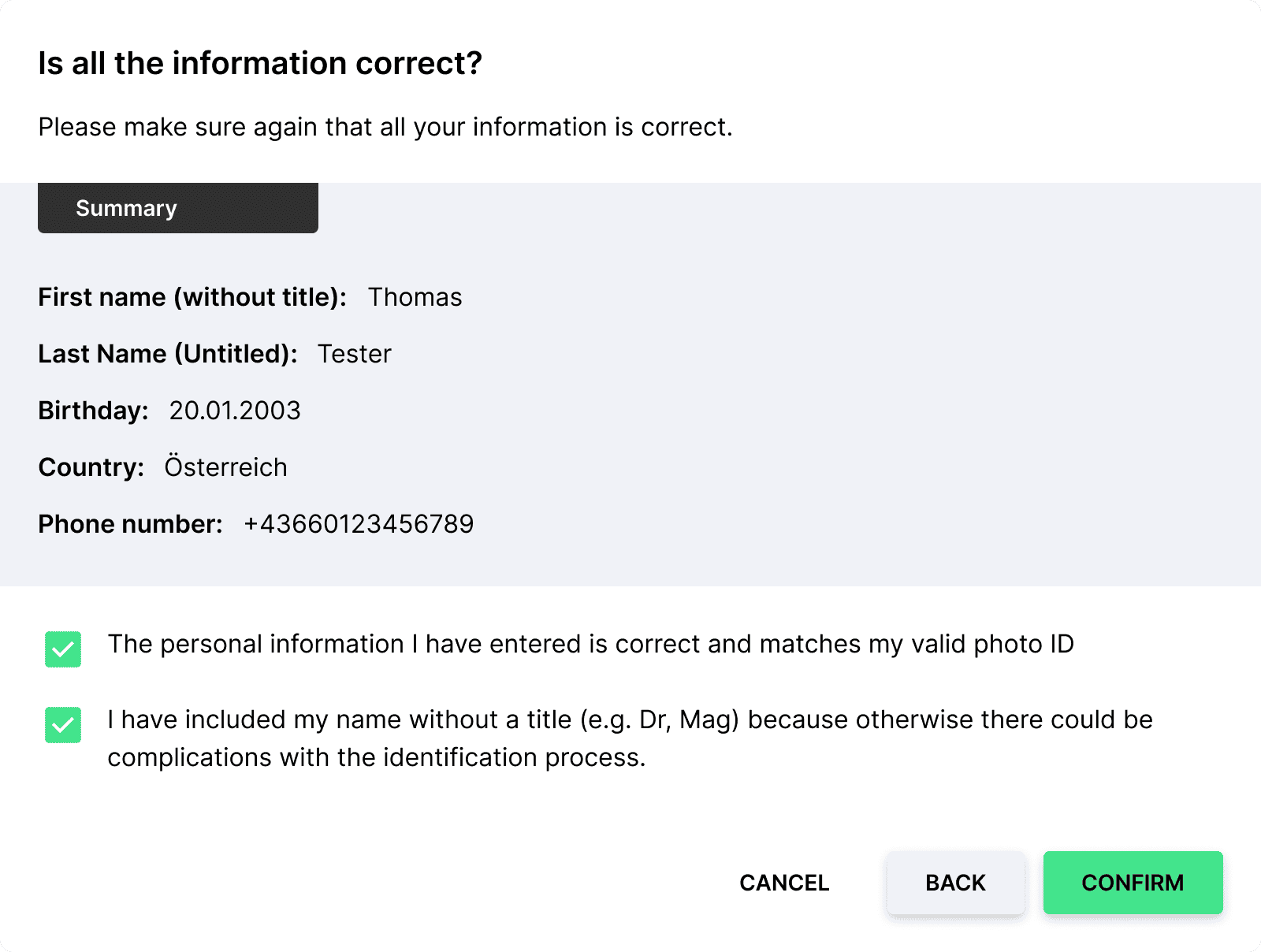
V dalším kroku zkontrolujte své údaje. Pokud jsou vaše údaje správné a odpovídají vašemu platnému průkazu totožnosti s fotografií, zaškrtněte políčka zde.
Nakonec klikněte na "potvrdit".
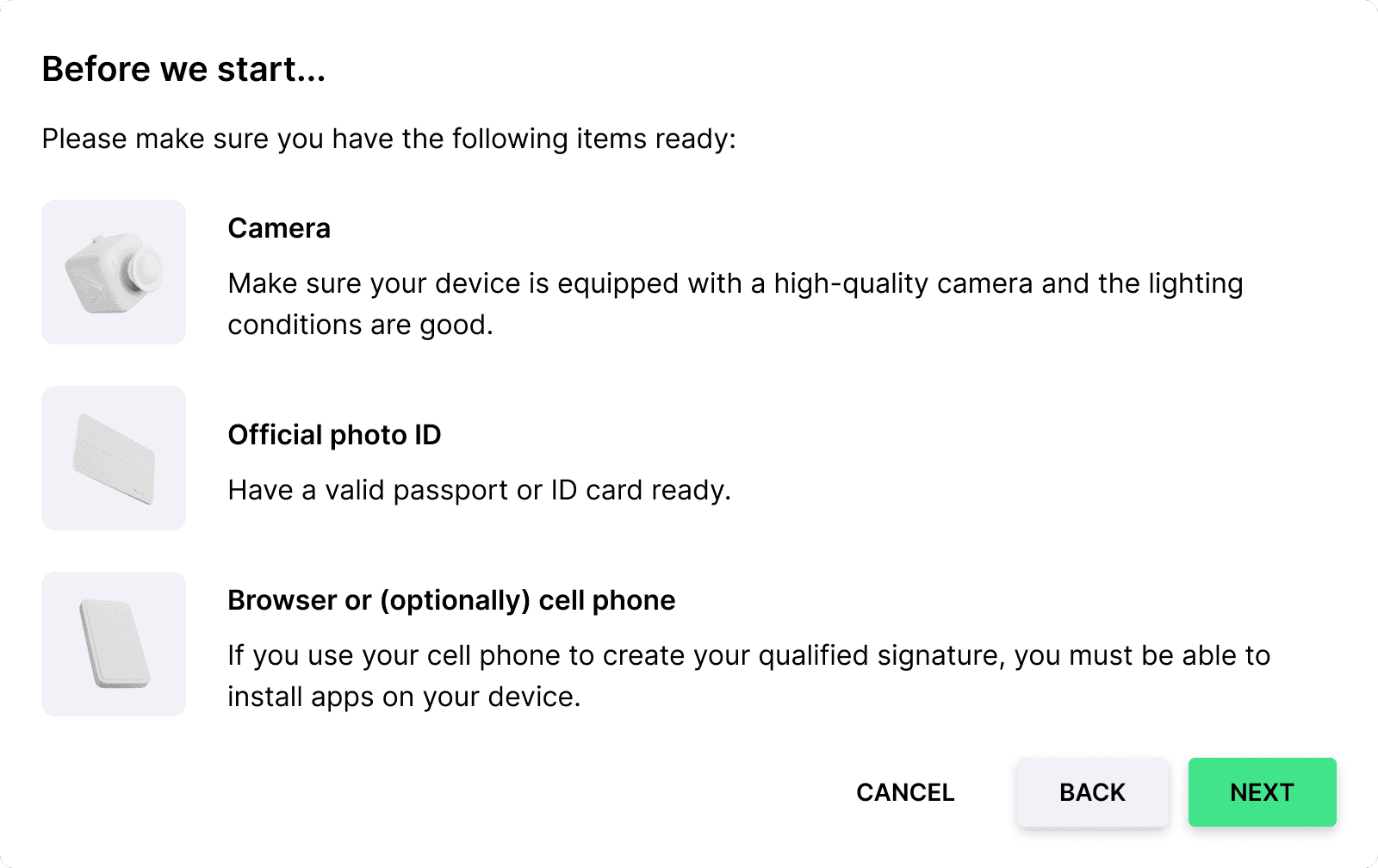
Nyní se dozvíte, co je třeba připravit pro identifikaci videa v dalším kroku.
- Ujistěte se, že je vaše zařízení vybaveno kvalitní kamerou a že jsou dobré světelné podmínky.
- Mějte po ruce platný cestovní pas nebo občanský průkaz.
- Pokud k vytvoření kvalifikovaného podpisu používáte mobilní telefon, musíte mít v zařízení možnost instalovat aplikace.
Jste připraveni? Pak klikněte na tlačítko pokračovat.
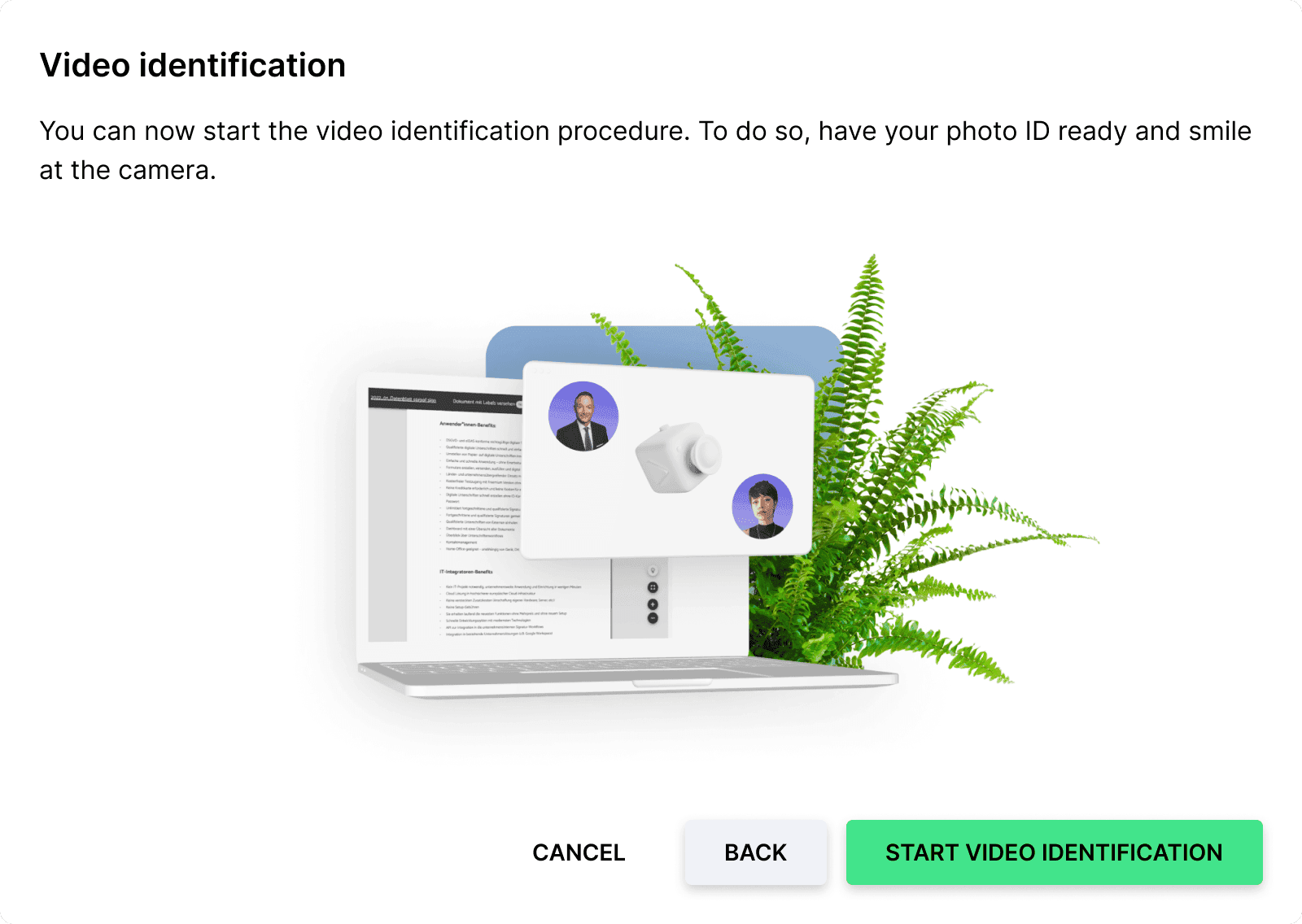
Nyní můžete zahájit proces identifikace videa. K tomu si připravte průkaz s fotografií a usmějte se do kamery. Klikněte zde na "Spustit video identifikaci".
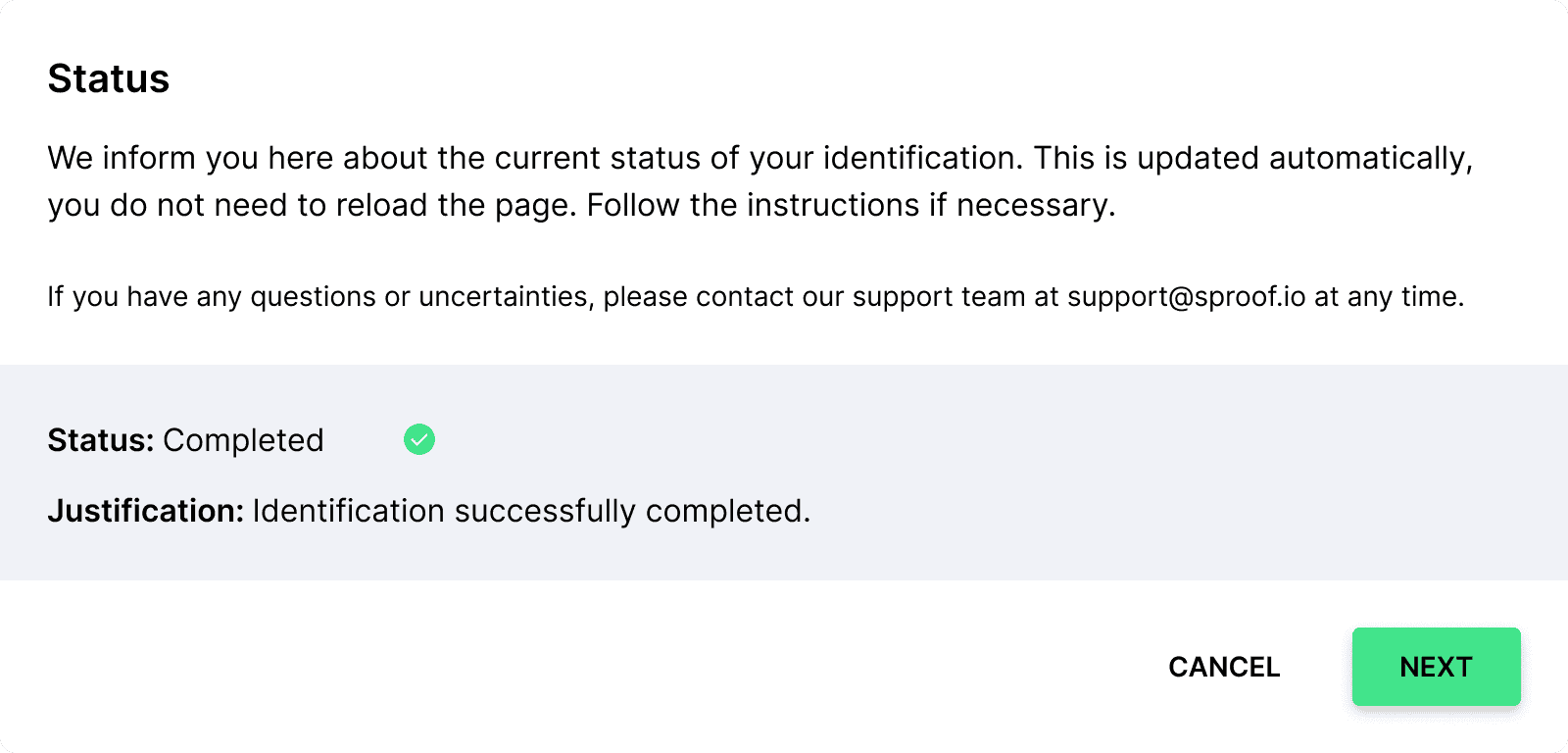
Po identifikačním postupu si můžete zobrazit aktuální stav (čeká na vyřízení, zamítnuto, dokončeno) s uvedením důvodu. Ve stavu Completed (Dokončeno) můžete kliknout na tlačítko continue (Pokračovat) a potvrdit žádost o zkušební podpis.
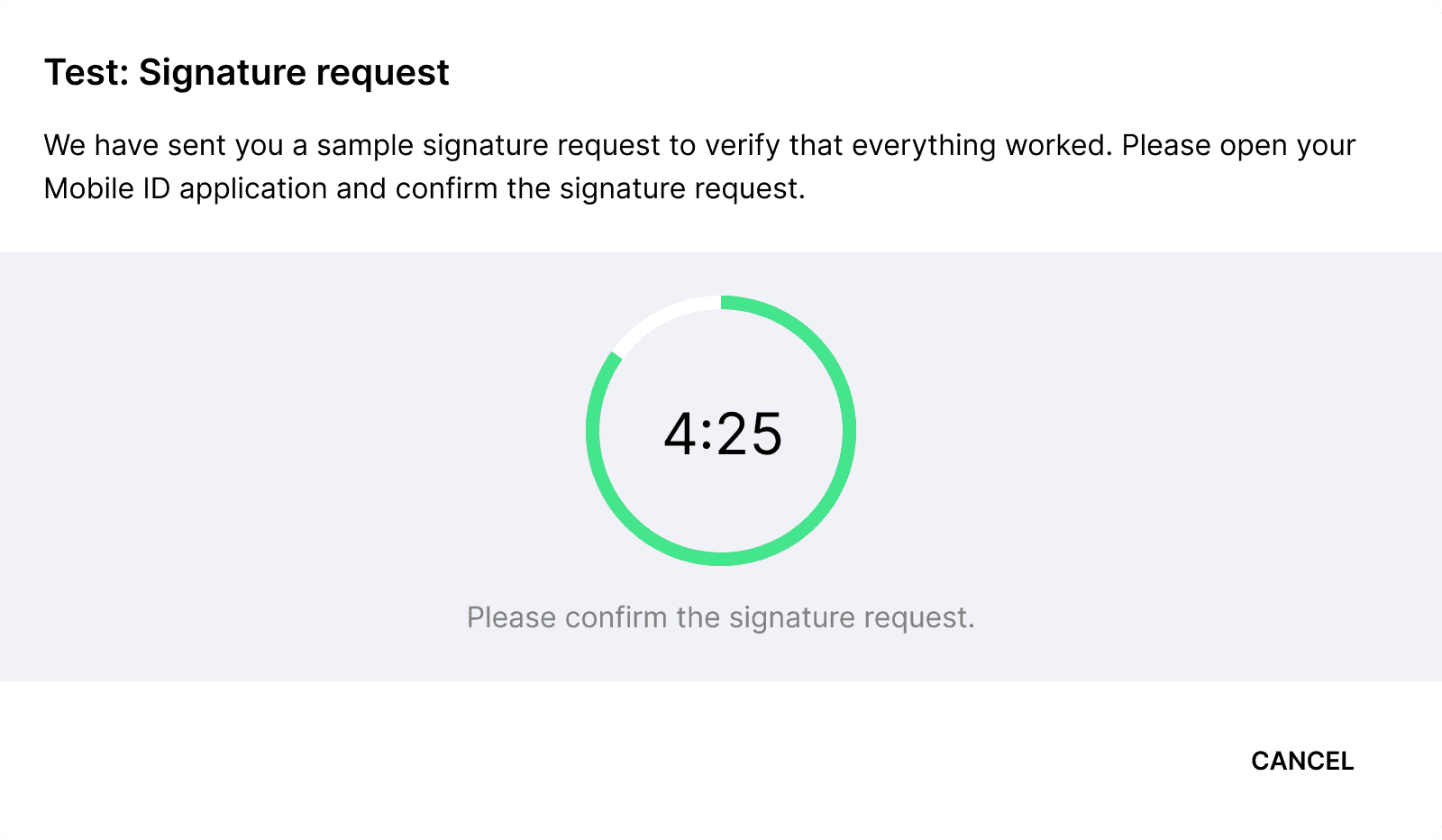
Bude vám zaslána vzorová žádost o podpis, abyste si mohli zkontrolovat, zda vše fungovalo. Otevřete prosím aplikaci Mobile ID a potvrďte žádost o podpis.
Pokud čas vypršel, můžete kliknutím na tlačítko "request again" (požádat znovu) zahájit nový test.
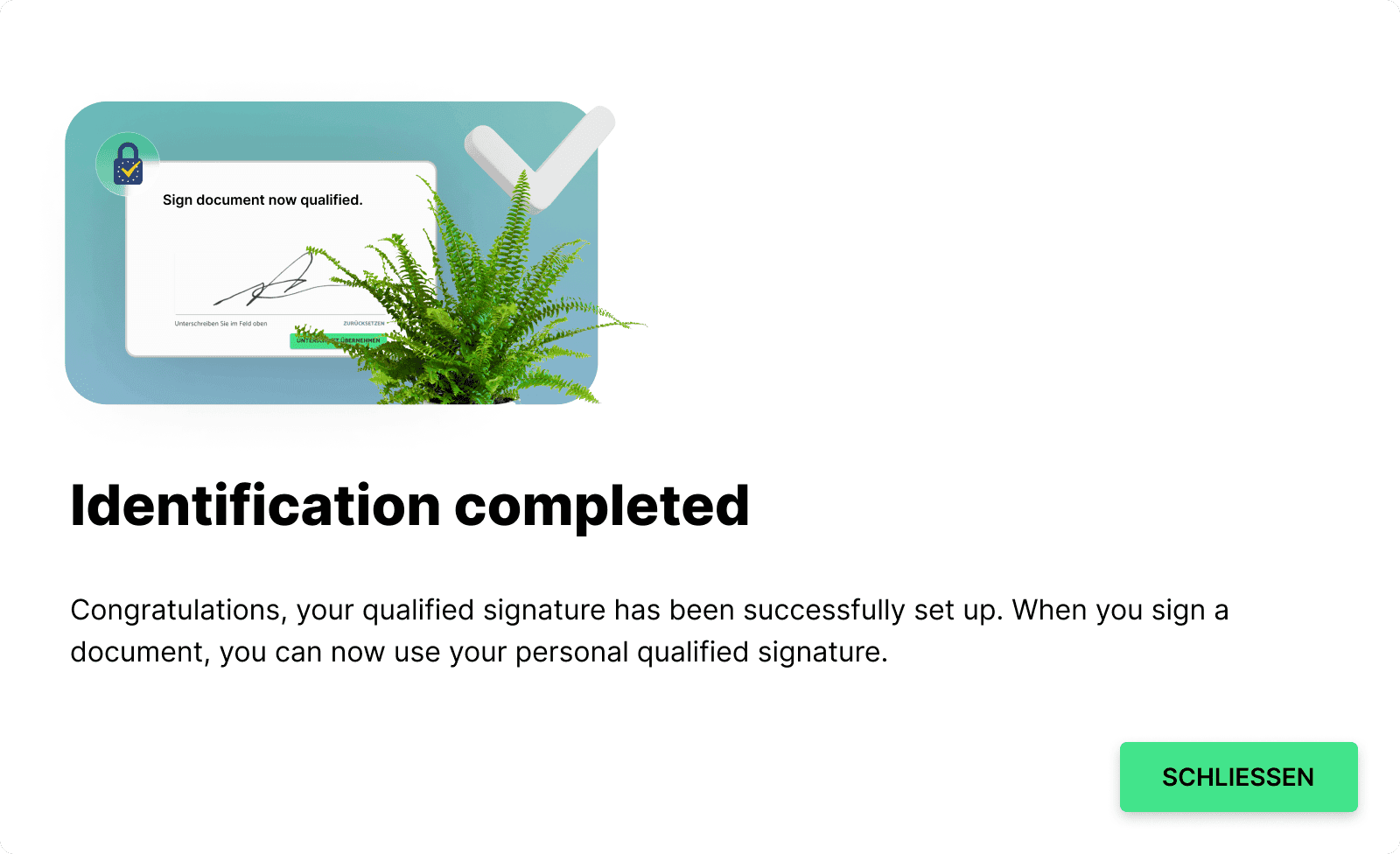
Pokud jste žádost o podpisový vzor úspěšně potvrdili, je vaše identifikace dokončena. Od této chvíle můžete používat kvalifikované podepisování pomocí sproof a můžete tedy nyní používat i dávkový podpis.

